Jak najít ID zprávy e-mailu v aplikaci Outlook?
Tento článek hovoří o hledání ID zprávy zadaného e-mailu v aplikaci Outlook.
Najít ID zprávy e-mailu v aplikaci Outlook
Chcete-li najít ID zprávy e-mailu v aplikaci Outlook, postupujte takto:
1. Dvojitým kliknutím otevřete zadaný e-mail, jehož ID zprávy hledáte.
2. V okně Zpráva klikněte na ukotvení ![]() v Tagy skupina na Zpráva záložka. Viz snímek obrazovky:
v Tagy skupina na Zpráva záložka. Viz snímek obrazovky:
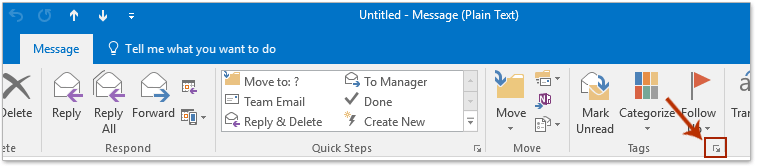
Poznámka: Můžete také kliknout Soubor > Informace > Nemovitosti otevřete dialogové okno Vlastnosti.
3. V dialogovém okně Vlastnosti najdete informace ID zprávy v Záhlaví internetu krabice. Viz snímek obrazovky:
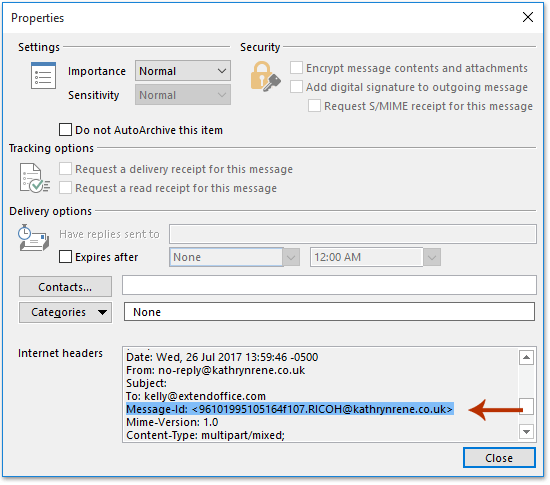
4. Zavřete dialogové okno Vlastnosti a okno zprávy.
Rychle vyhledejte ID zprávy e-mailu pomocí úžasného nástroje
Pokud máte Kutools pro aplikaci Outlook nainstalován, můžete požádat jeho analyzátor záhlaví zpráv funkce pro snadné získání všech druhů informací v záhlaví zprávy, včetně ID zprávy.
Kutools pro aplikaci Outlook: Doplňte Outlook s více než 100 nástroji, které musíte mít. Zkušební jízda ZDARMA po dobu 60 dnů, bez závazků! Čtěte více... Stáhnout nyní!
1. Klepnutím vyberte e-mail, jehož ID zprávy dostanete, a klepněte na tlačítko Kutools Plus > Analyzátor záhlaví zprávy.

2. V dialogovém okně Analyzátor záhlaví zpráv povolte Ostatní záhlaví záložku a dostanete ID zprávy aktuálně vybraného e-mailu snadno.

Tipy: ID zprávy můžete zjistit také na kartě Záhlaví odesílatele a na kartě Zdrojová data.
Související články:
Nejlepší nástroje pro produktivitu v kanceláři
Kutools pro aplikaci Outlook - Více než 100 výkonných funkcí, které doplní váš Outlook
🤖 AI Mail Assistant: Okamžité profesionální e-maily s magií umělé inteligence – jedním kliknutím získáte geniální odpovědi, perfektní tón, vícejazyčné ovládání. Transformujte e-maily bez námahy! ...
???? Automatizace e-mailu: Mimo kancelář (k dispozici pro POP a IMAP) / Naplánujte odesílání e-mailů / Automatická kopie/skrytá kopie podle pravidel při odesílání e-mailu / Automatické přeposílání (pokročilá pravidla) / Automatické přidání pozdravu / Automaticky rozdělte e-maily pro více příjemců na jednotlivé zprávy ...
📨 Email management: Snadné vyvolání e-mailů / Blokujte podvodné e-maily podle předmětů a dalších / Odstranit duplicitní e-maily / pokročilé vyhledávání / Konsolidovat složky ...
📁 Přílohy Pro: Dávkové uložení / Dávkové odpojení / Dávková komprese / Automaticky uložit / Automatické odpojení / Automatické komprimování ...
???? Rozhraní Magic: 😊 Více pěkných a skvělých emotikonů / Zvyšte produktivitu své aplikace Outlook pomocí zobrazení s kartami / Minimalizujte aplikaci Outlook namísto zavírání ...
???? Zázraky na jedno kliknutí: Odpovědět všem s příchozími přílohami / E-maily proti phishingu / 🕘Zobrazit časové pásmo odesílatele ...
👩🏼🤝👩🏻 Kontakty a kalendář: Dávkové přidání kontaktů z vybraných e-mailů / Rozdělit skupinu kontaktů na jednotlivé skupiny / Odeberte připomenutí narozenin ...
Přes 100 Vlastnosti Očekávejte svůj průzkum! Kliknutím sem zobrazíte další informace.

